win7电脑无法关机怎么办?电脑无法关机解决方法
电脑无法开机是最常见的故障问题,那么电脑无法关机,大家有遇到过吗?一般出现这种情况,可能大家会采用强制关机的方法来解决,但是经常这样操作对电脑硬盘伤害很大,我们不如用下面的方法来处理。接下来,我们一起来看看win7电脑无法关机怎么办。
电脑无法关机原因:
点击关机后,系统无法关闭一些后台程序,或者是电脑中存在进程的干扰,需要将其关闭后才能正常关闭。
电脑无法关机解决方法一:
按下ctrl+shift+esc组合快捷键,弹出任务管理器,切换到进程中,这时CPU占用率最高的进程会出现在最上方,这些就是未关闭的进程,选择点击“结束进程。
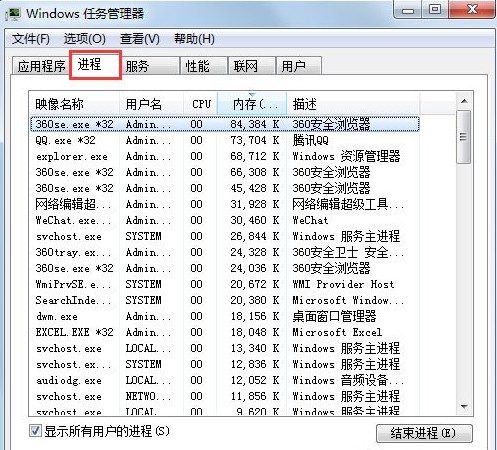
电脑无法关机解决方法二:
1、点击桌面“开始”按钮,在搜索框中输入“gpedit.msc”回车,打开了本地组策略编辑器。
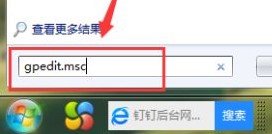
2、点击展开“计算机配置”打开。
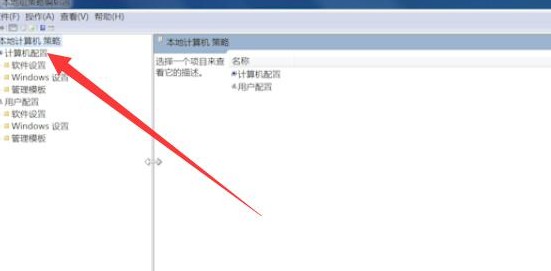
3、继续打开“管理模板”—“系统”—“关机选项”。
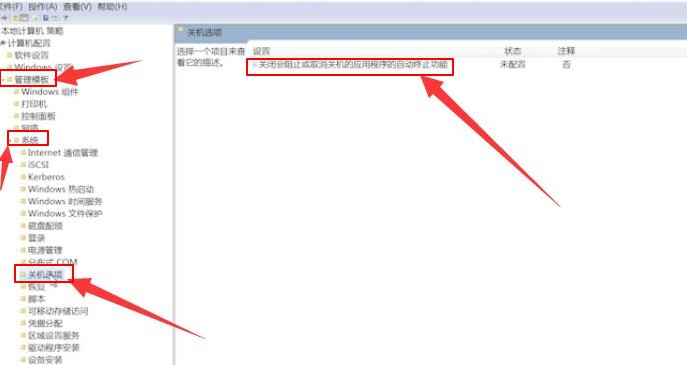
4、在关机选项文件里面,找到“关闭会阻止或取消关机的应用程序的自动终止功能”,点击进入编辑,选择“已启用”,然后点击“确定”应用即可。
完成上述设置后,以后关机如遇到有未关闭的程序时,win7系统将自动终止,不会再出现“等待后台程序关闭”的提示了。
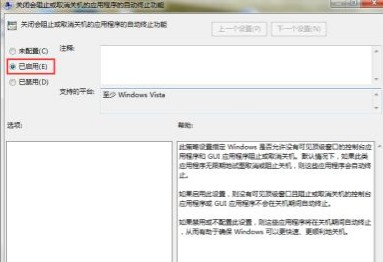
以上是win7电脑无法关机的解决方法,要是遇到电脑不能正常关机的话,可以按上面的方法来进行解决。希望可以帮助到大家。
原文链接:https://www.jikegou.net/w7wt/234.html 转载请标明
极客狗装机大师,系统重装即刻简单
一键重装,备份还原,安全纯净,兼容所有

